Hulu er blandt de førende videostreamingtjenester, som brugerne kan abonnere på. Dog vises en ikke-understøttet browserfejlmeddelelse for nogle brugere, når de prøver at abonnere eller logge på Hulu med en browser. Derfor kan brugerne ikke se Hulu-videoindhold i deres browsere.
Hulu understøtter kun browsere i Google Chrome, Firefox, Edge og Safari. Så brugere, der prøver at bruge Hulu sammen med andre browsere, skal skifte til en af disse browsere.
Hulu understøtter dog ikke alle Chrome-, Firefox- og Safari-versioner. Således kan nogle brugere muligvis også opdatere Chrome, Fox og Safari for at sikre, at de kan bruge Hulu med disse browsere.
Hvorfor spiller Hulu ikke på min computers browser?
1. Opdater webbrowseren
- Den bedste måde at opdatere disse browsere på er sandsynligvis at geninstallere dem med de nyeste versioner. For at gøre det skal du trykke på Windows-tasten + R tastaturgenvej.
- Indtast 'appwiz.cpl' i Kør, og klik Okay for at åbne afinstallationsprogrammet.
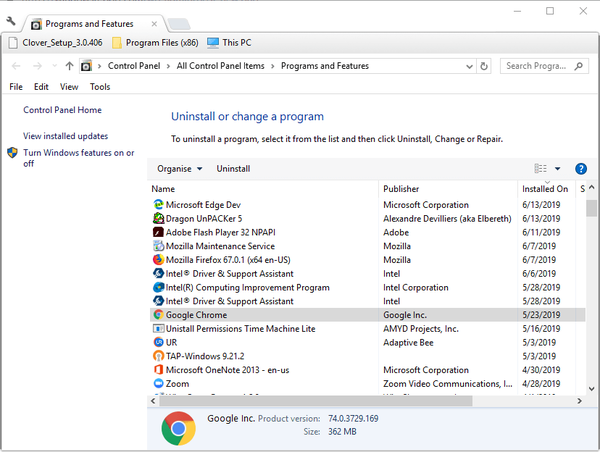
- Vælg derefter en browser, der skal afinstalleres.
- Klik på Afinstaller og vælg Ja at bekræfte.
- Husk at genstarte Windows, før du geninstallerer browseren.
- Download derefter den nyeste version af Chrome, Firefox eller Safari fra deres respektive websteder.
- Åbn installationsguiden til browseren for at installere den.
2. Skift til Edge Browser
Win 10 er det eneste Windows OS, som Hulu understøtter. Da Edge er standardbrowseren til den platform, opdateres den med Windows.
Således behøver brugere sandsynligvis ikke at opdatere Edge for at sikre browserens kompatibilitet med Hulu. Så prøv at logge ind på Hulu i Edge-browseren.
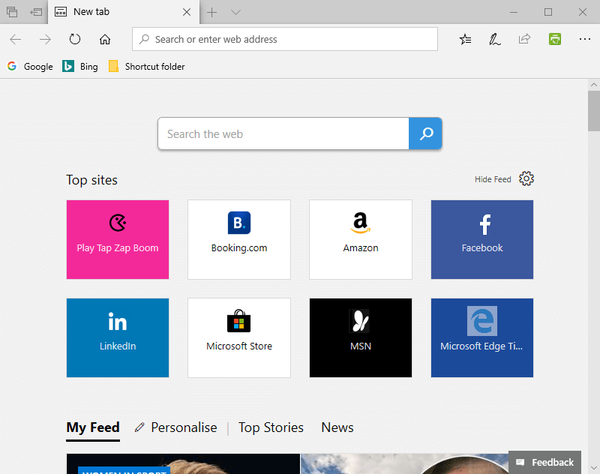
Leder du efter den bedste browser til Hulu, der faktisk understøttes? Tjek den første post på vores liste.
3. Aktivér JavaScript og cookies i browsere
- JavaScript er et andet systemkrav for Hulu, som brugerne skal have aktiveret i deres browsere. For at aktivere JavaScript i Google Chrome skal du klikke på Tilpas og indstil Google Chrome knap.
- Klik på Indstillinger i menuen for at åbne fanen Indstillinger.
- Tryk på Fremskreden knap for at udvide Indstillinger.
- Klik på Webstedsindstillinger for at åbne flere muligheder.
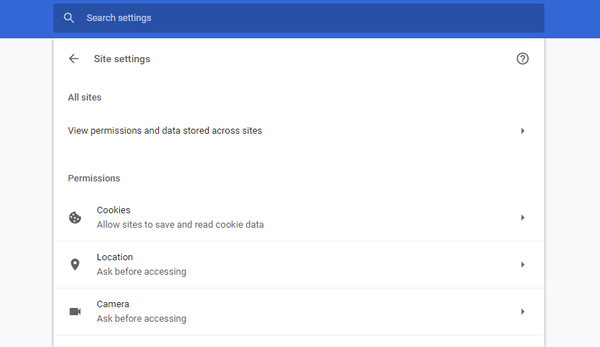
- Vælg derefter JavaScript for at åbne indstillingerne nedenfor.
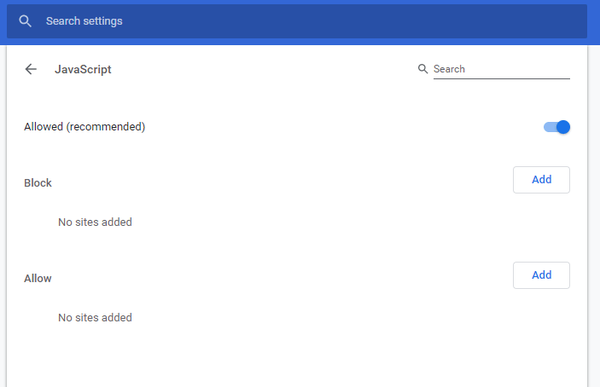
- Skift mellem Tilladt valgmulighed til.
- Klik desuden på Cookies i Webstedsindstillinger for at åbne indstillingerne i øjebliksbillede direkte nedenfor.
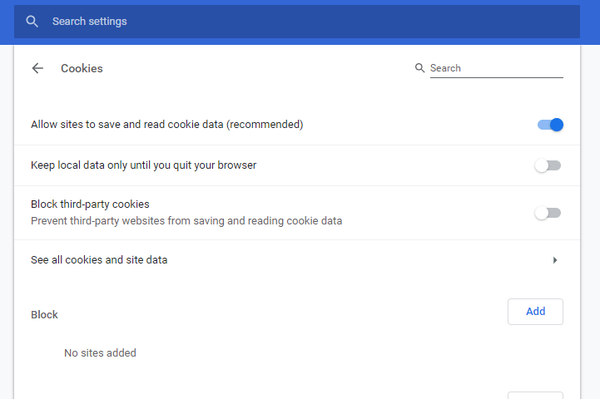
- Skift derefter Tillad websteder at gemme og læse cookiedata valgmulighed til.
4. Føj Hulu-appen til Windows 10
Husk, at der også er en app, som brugerne kan se Hulu-indhold med. I modsætning til browsere har den app ikke kompatibilitetsproblemer med streamingtjenesten.
Brugere kan tilføje Hulu-appen til Windows 10 ved at klikke på Få på appens MS Store-side.
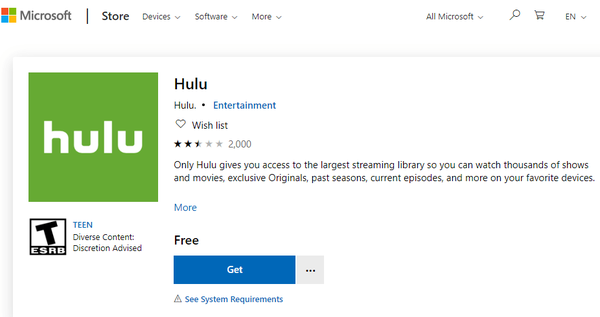
Dette er nogle af de potentielle opløsninger til løsning af Hulu-understøttet browserfejl. Opdatering eller ændring af browsere løser normalt denne fejl for de fleste brugere.
RELATEREDE VARER, DER SKAL KONTROLLERES:
- Vi beklager, vi har problemer med at indlæse indhold lige nu på Hulu [FIX]
- Servernøglen, der bruges til at starte afspilning, er udløbet Hulu-fejl [Fix]
- Bedste VPN-software til Hulu
- browser
- Hulu
- windows 10 fix
 Friendoffriends
Friendoffriends



